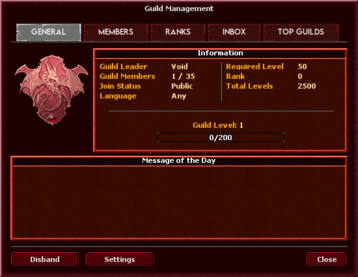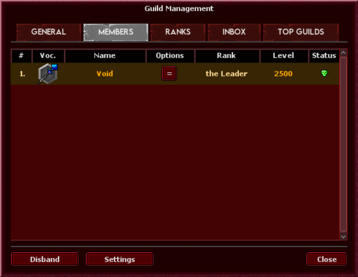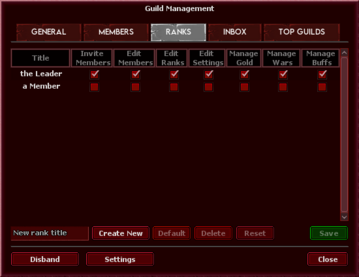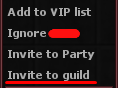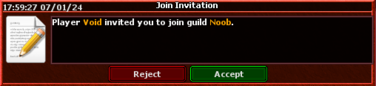Guild System/pt-br: Difference between revisions
(Updating to match new version of source page) |
No edit summary |
||
| (21 intermediate revisions by 2 users not shown) | |||
| Line 1: | Line 1: | ||
<languages/> |
<languages/> |
||
| + | O sistema de guildas é uma forma de reunir amigos ou simplesmente socializar com novas pessoas. A seguir, explicaremos como o menu funciona e como começar a usá-lo. |
||
| − | Ao contrário dos sistemas normais de guilda, onde é apenas uma maneira de reunir jogadores em um grupo, o BlackTalon possui recursos especiais que tornam as guildas muito mais benéficas. |
||
| − | <div class="mw-translate-fuzzy"> |
||
== Começando == |
== Começando == |
||
[[File:Guild menu.png|thumb|373x373px|Menu da guilda]] |
[[File:Guild menu.png|thumb|373x373px|Menu da guilda]] |
||
| − | Para entrar ou criar uma guilda você precisa acessar a funcionalidade de guilda no jogo, localizada |
+ | Para entrar ou criar uma guilda você precisa acessar a funcionalidade de guilda no jogo, localizada, na parte superior do seu cliente. Clicando na aba da guilda abrirá o menu da guilda como a imagem à direita sugere. |
| − | [[File: |
+ | [[File:Guildtopbar.png|thumb|567x567px|Ícone de guilda|left]] |
| − | < |
+ | <br> |
| − | <div class="mw-translate-fuzzy"> |
||
| ⚫ | |||
| ⚫ | |||
| − | [[File:Guildgeneral.png|thumb|445x445px|Menu geral da guilda 1.Digite o nome do jogador que deseja convidar e clique em "invite player"; |
||
| − | </div> |
||
| + | <br> |
||
| − | 2. O mesmo para o convite, mas para expulsar um jogador; |
||
| + | <br> |
||
| + | <br> |
||
| + | <br> |
||
| + | <br> |
||
| + | <br> |
||
| + | <br> |
||
| + | <br> |
||
| ⚫ | |||
| − | <div class="mw-translate-fuzzy"> |
||
| + | [[File:Guildgeneraltab.png|thumb|358x358px|Aba Geral da Guilda]] |
||
| − | 3. Esses três botões são usados para promover ou rebaixar um jogador. Use o primeiro botão à esquerda para selecionar um jogador que deseja promover ou rebaixar, depois o segundo botão para escolher a classificação desejada e o terceiro botão para confirmar a promoção/rebaixamento; |
||
| ⚫ | |||
| − | </div> |
||
| + | === Aba General === |
||
| − | 4. Usado para mudar a imagem da sua guilda; |
||
| + | Após criar sua guilda, a aba principal que você verá é a aba General. A aba General contém as informações mais importantes sobre sua guilda, como mostrado na imagem à direita. |
||
| + | === Aba Members === |
||
| − | 5. Configure uma mensagem que aparecerá sempre que um jogador abrir o chat da guilda; |
||
| + | [[File:Guildmemberstab.png|thumb|358x358px|Aba de Members]] |
||
| + | Na Aba Members, você poderá ver todos os membros atuais da sua guilda, bem como informações básicas sobre eles, como nome, nível, classe, rank e seu status online representado por uma caveira verde (online) ou vermelha (offline). |
||
| + | === Ranks Tab === |
||
| − | <div class="mw-translate-fuzzy"> |
||
| + | [[File:Guildrankstab.png|thumb|359x359px|Aba de Ranks]] |
||
| − | 6. Transmita uma mensagem para todos os membros da guilda que aparecerá em vermelho na tela e no server log. ]] |
||
| + | Na aba Ranks, você poderá ver quais permissões que cada um dos ranks existentes possuem, bem como editar o que cada rank pode fazer e até mesmo criar novos ranks. Caso você não tenha permissão para editar os ranks, você não verá esta aba. |
||
| − | [[File:Guildmenunumbers.png|thumb|423x423px|Menu da guilda na perspectiva do líder. 1. Usado para alterar a descrição da guilda; |
||
| − | </div> |
||
| + | === Aba Inbox === |
||
| − | 2. Usado para deletar sua guilda; |
||
| + | Na aba Inbox, você poderá ver quais atividades foram registradas na interface da guilda, como membros que entraram, membros que saíram ou foram expulsos, notificações de guerra e muitas outras. |
||
| − | |||
| − | 3. Abre um menu que lista todos os jogadores da guilda; |
||
| − | |||
| − | 4. Abre um menu que mostra as contribuições de todos os membros da guilda; |
||
| − | |||
| − | 5. Abre um menu para gerenciamento de membros da guilda e outras coisas; |
||
| − | |||
| − | 6.Abre um menu que mostra todos os jogadores que se aplicaram para entrar na sua guilda; |
||
| − | |||
| − | <div class="mw-translate-fuzzy"> |
||
| − | 7. Abre um menu que lista todas as vantagens de sua guilda obtidas. |left]][[File:Space.png|frameless|1096x1096px]] |
||
| − | </div> |
||
=== Recrutando jogadores === |
=== Recrutando jogadores === |
||
| − | Para convidar jogadores, você precisa convidar um jogador ou aceitar alguém que se aplicou. Para convidar um jogador, |
+ | Para convidar jogadores, você precisa convidar um jogador ou aceitar alguém que se aplicou. Para convidar um jogador, você precisa estar perto de seu personagem. Ao estar, clique com o botão direito do mouse ou ctrl + botão direito do mouse no personagem e clique em '''''Invite to guild'''''. |
| + | [[File:Guildinvitedropdown.png|thumb|156x156px|Convidando um jogador|left]] |
||
| − | |||
| + | <br> |
||
| − | <div class="mw-translate-fuzzy"> |
||
| + | <br> |
||
| − | Se um jogador mostrar interesse e se inscrever em sua guilda, você pode aceitar ou recusar clicando na aba '''''Recruitment''''', como mostrado na imagem abaixo. |
||
| + | <br> |
||
| − | [[File:Recruitment.png|thumb|585x585px|Aba de recrutamento da guilda|left]] |
||
| − | < |
+ | <br> |
| + | <br> |
||
| − | |||
| + | <br> |
||
| − | <div class="mw-translate-fuzzy"> |
||
| + | <br> |
||
| − | [[File:Space.png|frameless|1066x1066px]] |
||
| − | == Entrando em uma guilda == |
||
| ⚫ | Se você não tiver nenhuma guilda, você pode abrir o menu da guilda e ver muitas guildas disponíveis para você se aplicar. Se você se aplicar, os líderes e vice-líderes decidirão se querem ou não que você participe e podem recusar sua inscrição sem motivo. Aperte o botão |
||
| − | [[File:Guild confirmation.png|frame|Convite para guilda]] |
||
| − | [[File:Applyguild.png|none|thumb|Aplicando-se à uma guilda]] |
||
| − | Se um líder ou vice-líder da guilda quiser que você se junte à guilda, eles também podem convidá-lo diretamente. Feito isso, uma mensagem aparecerá na sua tela e no log do seu servidor, como essa[[File:Guildinvite.png|frameless|527x527px]]. Para aceitar, abra a guia da sua guilda e um menu aparecerá, como mostrado na imagem à direita. |
||
| − | </div> |
||
| − | |||
| − | <div lang="en" dir="ltr" class="mw-content-ltr"> |
||
| − | If a guild leader or vice-leader wants you to join their guild, they can also invite you directly. When that's done, a message will appear in your screen and in your server log, like this[[File:Guildinvite.png|frameless|527x527px]]. In order to accept, open your guild tab and a menu will pop up, like shown in the image to the right. |
||
<br> |
<br> |
||
<br> |
<br> |
||
| Line 69: | Line 52: | ||
<br> |
<br> |
||
<br> |
<br> |
||
| − | </div> |
||
| − | == |
+ | == Entrando em uma guilda == |
| + | [[File:Guildinvitenotification.png|thumb|376x376px|Notificação de convite à guilda]] |
||
| − | Guildas também podem subir de nível e com isso ganhar vários bônus que ajudam apenas quem faz parte de uma guilda, se sua guilda tiver níveis suficientes, no caso. Você pode ganhar exp da guilda fazendo quests diárias e [[Daily Bosses|daily bosses]] enquanto estiver em uma guilda, que contará para a experiência necessária, localizada no menu da guilda. Os benefícios vem em cada nível que uma guilda obtém, e eles dão bônus como: |
||
| ⚫ | Se você não tiver nenhuma guilda, você pode abrir o menu da guilda, na aba '''''Top Guilds''''' e ver muitas guildas disponíveis para você se aplicar. Se você se aplicar, os líderes e vice-líderes decidirão se querem ou não que você participe e podem recusar sua inscrição sem motivo. Aperte o botão '''''Send Join Request''''' e uma notificação será mostrada aos líderes e vice-líderes. |
||
| + | Caso você seja convidado para uma guilda, uma notificação será exibida na aba '''''Inbox''''', conforme mostrado na imagem. |
||
| − | * %Experiência; |
||
| − | * %chance Elite; |
||
| − | * %Dano; |
||
| − | * Cargas máximas da dungeon; |
||
| − | * %Cura. |
||
Latest revision as of 21:21, 3 December 2024
O sistema de guildas é uma forma de reunir amigos ou simplesmente socializar com novas pessoas. A seguir, explicaremos como o menu funciona e como começar a usá-lo.
Começando
Para entrar ou criar uma guilda você precisa acessar a funcionalidade de guilda no jogo, localizada, na parte superior do seu cliente. Clicando na aba da guilda abrirá o menu da guilda como a imagem à direita sugere.
Criando uma guilda
Para criar uma guilda, você só precisa escolher um nome válido e clicar no botão Create Guild. Ao criar uma guilda com sucesso, você será solicitado que relogue no jogo para que as alterações sejam aplicadas.
Aba General
Após criar sua guilda, a aba principal que você verá é a aba General. A aba General contém as informações mais importantes sobre sua guilda, como mostrado na imagem à direita.
Aba Members
Na Aba Members, você poderá ver todos os membros atuais da sua guilda, bem como informações básicas sobre eles, como nome, nível, classe, rank e seu status online representado por uma caveira verde (online) ou vermelha (offline).
Ranks Tab
Na aba Ranks, você poderá ver quais permissões que cada um dos ranks existentes possuem, bem como editar o que cada rank pode fazer e até mesmo criar novos ranks. Caso você não tenha permissão para editar os ranks, você não verá esta aba.
Aba Inbox
Na aba Inbox, você poderá ver quais atividades foram registradas na interface da guilda, como membros que entraram, membros que saíram ou foram expulsos, notificações de guerra e muitas outras.
Recrutando jogadores
Para convidar jogadores, você precisa convidar um jogador ou aceitar alguém que se aplicou. Para convidar um jogador, você precisa estar perto de seu personagem. Ao estar, clique com o botão direito do mouse ou ctrl + botão direito do mouse no personagem e clique em Invite to guild.
Entrando em uma guilda
Se você não tiver nenhuma guilda, você pode abrir o menu da guilda, na aba Top Guilds e ver muitas guildas disponíveis para você se aplicar. Se você se aplicar, os líderes e vice-líderes decidirão se querem ou não que você participe e podem recusar sua inscrição sem motivo. Aperte o botão Send Join Request e uma notificação será mostrada aos líderes e vice-líderes.
Caso você seja convidado para uma guilda, uma notificação será exibida na aba Inbox, conforme mostrado na imagem.